随着时间的推移,苹果电脑的系统可能会变得缓慢或过时。为了解决这个问题,我们可以通过使用U盘来安装最新的苹果电脑系统。本文将详细介绍如何使用U盘来安装苹果电脑系统的步骤和注意事项。
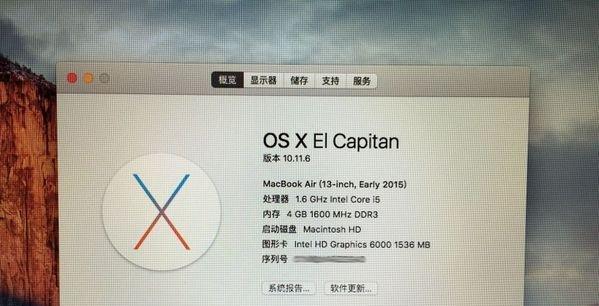
准备工作:选择适合的U盘
在开始安装前,我们需要准备一个容量不小于16GB的U盘,并确保U盘是空的或者至少没有重要数据。这样可以确保我们安装系统时不会丢失重要的文件。
下载系统镜像:获取最新的苹果电脑系统
在安装之前,我们需要下载适用于我们的苹果电脑型号的最新系统镜像。这可以通过访问苹果官方网站或其他可信赖的下载来源来完成。下载完成后,确保将系统镜像保存在一个易于访问的位置。
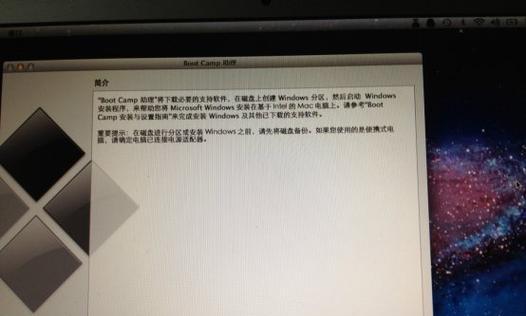
制作启动盘:将系统镜像写入U盘
制作启动盘是安装苹果电脑系统的关键步骤。我们可以使用磁盘工具或其他专门制作启动盘的工具来完成这个过程。将U盘插入电脑,并打开磁盘工具。选择U盘并点击“抹掉”选项,将U盘格式化为MacOS扩展(日志式)。接下来,在磁盘工具中选择“恢复”选项,并将系统镜像拖放到源位置,U盘拖放到目标位置。点击“恢复”按钮,等待写入过程完成。
重启电脑:准备开始安装
在制作好启动盘后,我们需要重启电脑,并按住Option(或Alt)键直到出现启动菜单。从启动菜单中选择U盘,并等待电脑重新启动。
选择安装选项:开始安装苹果电脑系统
一旦电脑从U盘启动,会出现安装界面。在这个界面上,我们需要选择适当的语言和地区,然后点击“继续”按钮。接下来,我们会看到一个安装目标的列表,选择您想要安装系统的磁盘,并点击“安装”按钮。
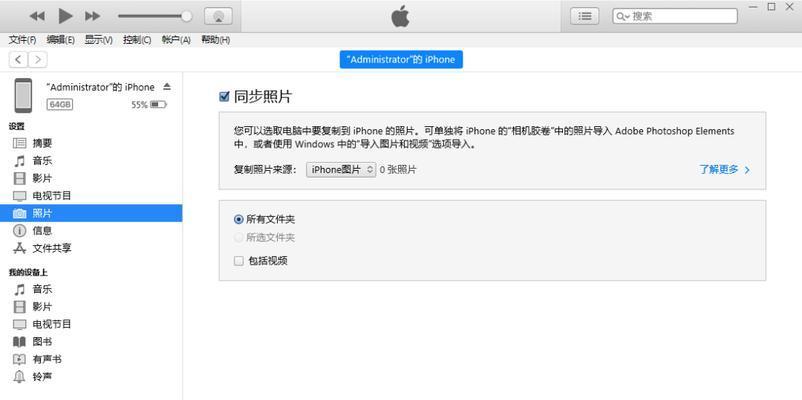
安装过程:等待系统安装完成
安装过程可能需要一些时间,具体时间取决于系统镜像的大小和您的电脑性能。在安装过程中,请耐心等待,不要中途关闭电脑或移除U盘。
设置系统:个性化配置
一旦安装完成,电脑将会重启,并出现设置向导界面。您可以按照向导的指示进行个性化配置,例如选择您的AppleID、设置时间和日期,以及其他系统偏好设置。
更新系统:安装最新的系统更新
安装完系统后,建议立即进行系统更新,以确保您的电脑拥有最新的功能和安全性。在左上角的苹果菜单中,选择“关于本机”,然后点击“软件更新”按钮来检查和安装最新的系统更新。
恢复文件:将备份数据导入新系统
如果您之前有进行过备份,现在可以使用TimeMachine或其他备份工具将备份的文件导入到新系统中。这样可以确保您的文件和设置得到完全恢复。
安装常用软件:为电脑添加必备工具
现在,您可以开始安装您常用的软件了。这包括办公套件、浏览器、娱乐软件等。通过AppStore或其他可信赖的下载来源,您可以找到并下载这些软件。
优化设置:提升电脑性能和使用体验
为了提升电脑的性能和使用体验,您可以进行一些优化设置。例如,关闭不必要的启动项、清理系统缓存、优化电池使用等。这些操作可以通过访问系统设置或使用第三方优化工具来完成。
安全防护:保护电脑免受威胁
安装完系统后,我们还需要确保电脑的安全。您可以安装杀毒软件、启用防火墙、定期更新系统等,以保护您的电脑免受病毒和恶意软件的威胁。
备份重要文件:防止数据丢失
定期备份是保护重要文件的最佳方法。您可以使用TimeMachine或其他备份工具定期备份您的文件。这样,即使发生意外情况,您的数据也能得到有效的保护和恢复。
持续维护:保持电脑运行良好
系统安装完成后,要保持电脑的良好运行状态,还需要定期进行维护。清理系统垃圾文件、更新软件、检查硬件健康等都是保持电脑高效运行的重要步骤。
轻松使用U盘安装苹果电脑系统
通过本文的步骤和注意事项,您可以轻松使用U盘在苹果电脑上安装最新的系统。这不仅可以让您的电脑恢复正常运行,还能获得新的功能和安全性。快来尝试吧!










